
كيف يمكنك تحويل الهارد ديسك من gpt إلي mbr بدون فورمات؟ عند تثبيت نسخة الويندوز الجديد قد تواجهك مشكلة تخبرك أن هاردك من نوع MBR ويجب تحويله إلى GPT. في البداية يجب أن تعلم أن هناك طريقتين لتحويل القرص الصلب hard disk من نوع MBR "Master Boot Record" الي GPT والعكس، الطريقة الأولي يتم فيها حذف كل البيانات الموجودة على هذا القرص الصلب، والثانية لن يتم مسح البيانات المخزنه عليه، شرط أنه يكون الهارد غير مثبت عليه ويندوز. اليوم في هذا الموضوع سوف نتناول معكم بالشرح كيفية تحويل الهارد من gpt الى mbr والعكس بدون برامج أو فورمات.
تحويل الهارد من gpt إلى mbr بدون برامج أو العكس
عند ظهور رسالة الخطأ "Windows cannot be installed to this disk. The selected disk has an MBR partition table. On EFI system, Windows can only be installed to GPT disks" والتى تظهر عند تثبيت نظام ويندوز جديد على جهاز الكمبيوتر الخاص بك، فما الحل وكيف يمككنك استكمال عملية التثبيت، تابع الخطوات الموجودة بالأسفل.خطوات تحويل الهارد من mbr الى gpt
هذه الطريقة سوف يتم م وحذف كل بياناتك الموجودة على هذا الهارد ديسك:- قم بالضغط على زر shift وزر f10.
- سيظهر موجه أوامر Command Prompt.
- اكتب الأمر التالي DiskPart، ثم اضغط انتر.
- واكتب List Disk.
- ستظهر لك وحدات التخزين "الهاردات" الموجودة عندك على جهازك، وأمام كل هارد رقم معين.
- إذا أردت تحويل القرص 0 اكتب Select Disk 0.
- ثم Clean وانقر على الانتر في كل مرة.
- الآن اكتب Convert GPT.
- بكل بساطة تم تحويل الهارد من mbr الي gpt، ولكي تتأكد من ذلك قم بكتابة List Disk وستجد نجمة أسفل GPT.
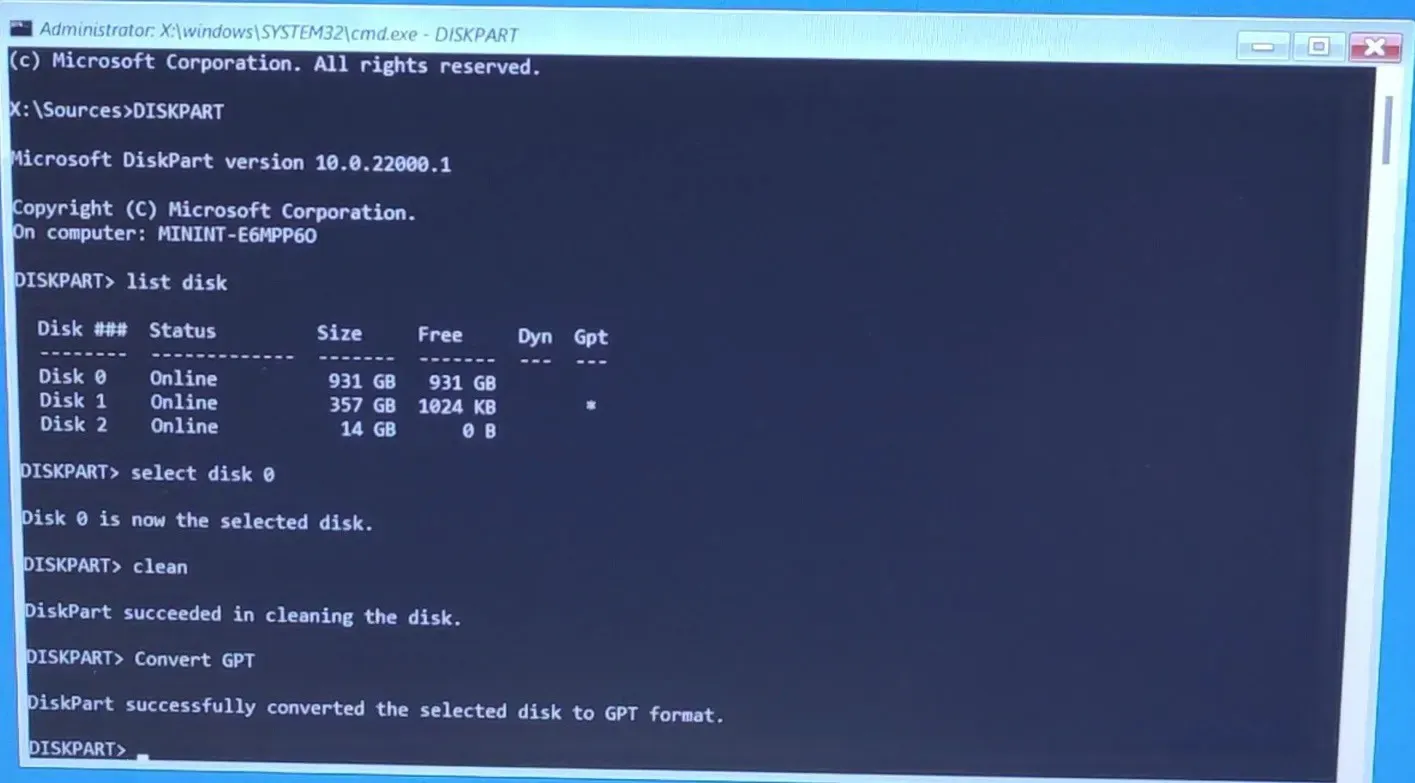
ثانيًا تحويل الهارد من MBR الى gpt بدون فورمات
لاحظ معى أن هذه الطريقة لا تصلح لتحويل القرص الصلب المثبت عليه نظام الويندوز، ولكن تصلح للهارد الخارجي المتصل بالكمبيوتر بدون فقدان البيانات الموجودة به وبدون استعمال أي برنامج خارجي بفضل وجود أداة Disk Management المثبته بشكل افتراضي على النظام.- انقر على مفتاح Windows وحرف R على من علي الكيبورد لتظهر لك نافذة Run.
- أكتب أمر"diskmgmt.msc"، ثم اضغط Enter.
- يتخرج لك الأداة على الشاشة، وبها كل الأقراص أو البارتشن الموجودة.
- قبل البدء في عملية التحويل يجب نقل كل بيانات الهارد ديسك أو حذف كل الملفات التى به من خلال الضغط كليك يمين ثم اختر "Delete Volume".
- الآن قف على هذا الهارد، واضغط بزر الفأرة الأيمن "كليك يمين"، ثم اختر "Convert to GPT Disk".
- انتظر قليلًا حتى تري أنه تم تحويل الهارد من mbr الي gpt والعكس إن أردت ذلك.

توجد طريقة أخري من خلال استخدام برنامج
MiniTool partition wizard والذى يٌمكنك منل تحويل الهارد من MBR الى
gpt بدون فورمات، شاهد الفيديو الموجود بالأسفل.
طريقة تحويل القرص الصلب من mbr إلى gpt والعكس بدون فقدان الملفات
في النهاية نكون قد استعرضنا معكم في هذا المقال شرح تحويل الهارد من gpt الي mbr أو تحويل الفلاشة من mbr إلى gpt بدون تحميل اية تطبيقات خارجية عن طريق استخدام اداة تقسيم الهارد الموجودة بشكل إفتراضي علي ويندوز. يعد تحويل القرص الصلب من MBR إلى GPT والعكس بدون فقدان الملفات خطوة هامة لتحسين تنظيم وإدارة الأقراص التخزينية ودعم ميزات جديدة مثل UEFI وتوسيع حجم التخزين. يوفر الاختيار الصحيح بين MBR و GPT توافقًا مثاليًا مع أنظمة التشغيل الحديثة والأجهزة الجديدة. باستخدام أدوات مثل "EaseUS Partition Master"، يمكنك تحويل القرص بسهولة دون فقدان الملفات، مع الحفاظ على سلامة بياناتك واستقرار النظام. تأكد دائمًا من احتياطي البيانات الهامة قبل البدء في عملية التحويل، واتباع التعليمات بدقة لضمان نجاح العملية دون مشاكل.اقرأ المزيد/
